Anda juga bisa menyetting DNS di cPanel dengan mengikuti panduan berikut ini.
Apa saja yang Anda Perlu Persiapkan?
Sebelum Anda memulai langkah-langkah flush dns pada windows di tutorial kali ini, pastikan jika Anda memiliki:
- Komputer yang mempunyai sistem operasi Windows
Anda juga dapat mengetahui perbedaan SQL dengan mySQL pada artikel berikut ini.

Selanjutnya, akan muncul jendela perintah Command Prompt seperti yang dapat Anda lihat di gambar di bawah ini.
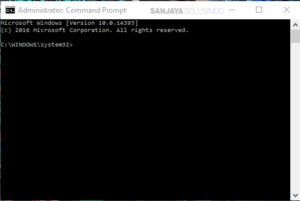
Berikut ini adalah Tips menarik bagi Anda yang ingin memilih tempat berlangganan VPS untuk website Anda.
Langkah 2: Flush DNS Dengan Menggunakan Perintah ipconfig /flushdns
Perintah ipconfig /flushdns berfungsi untuk menghapus cache DNS yang terdapat di perangkat komputer Anda.
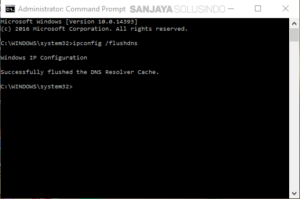
Untuk menghapus cache DNS, Anda hanya harus mengetikkan perintah ipconfig /flushdns di aplikasi Command Prompt kemudian tekan Enter di keyboard. Maka Anda akan mendapatkan hasil yang sama seperti dengan gambar yang ada di atas.
Anda juga bisa memforward Email di cPanel dengan mengikuti panduan berikut ini.
Kesimpulan
Kini Anda sudah mempelajari cara untuk melakukan flush DNS dengan menggunakan ipconfig serta memperbarui cache DNS resolver. Hal Ini berguna untuk menghapus cache DNS yang sudah lama dan mengubahnya dengan cache DNS yang baru. Kini Anda juga bisa mengecek Bandwith Anda di cPanel untuk memaksimalkan performa website.

